steam软件中隐藏的游戏怎么显示
今天给大家介绍一下steam软件中隐藏的游戏怎么显示的具体操作步骤。
1. 打开电脑,找到桌面上的【Steam】软件图标,双击打开。
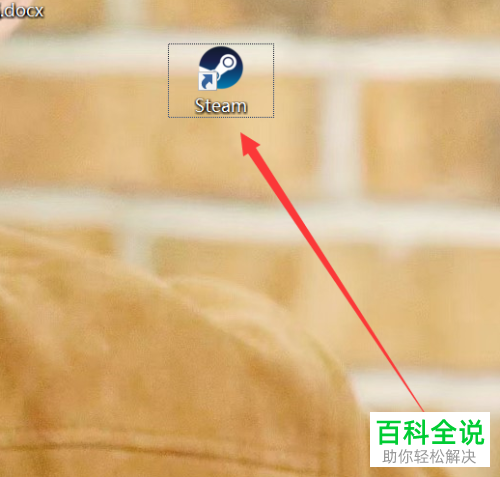
2. 进入主页面后,点击顶部的【视图】选项。
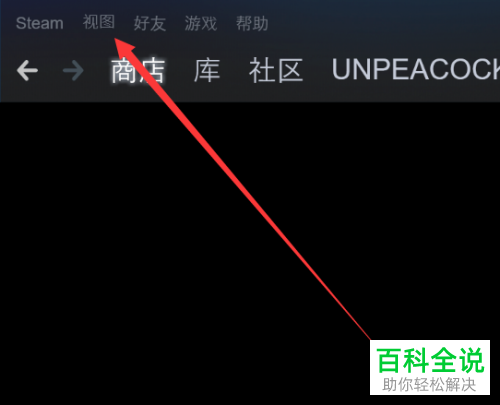
3. 在打开的菜单中,选择【隐藏游戏】选项。
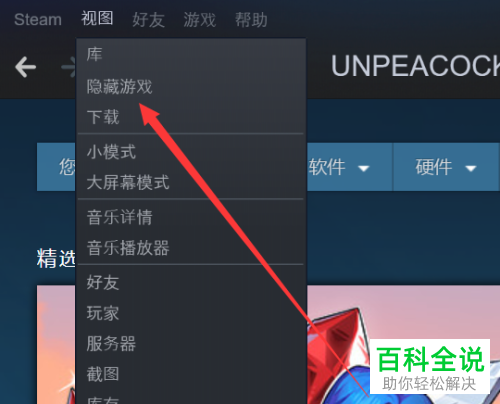
4. 如图,在打开的隐藏列表中,选择想要显示的【游戏】,右键,点击【管理】选项。
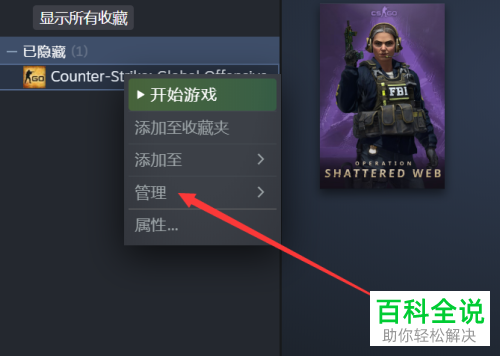
5. 最后,在二级菜单中,选择【从隐藏中删除】即可。
 以上就是steam软件中隐藏的游戏怎么显示的具体操作步骤。
以上就是steam软件中隐藏的游戏怎么显示的具体操作步骤。
赞 (0)
今天给大家介绍一下steam软件中隐藏的游戏怎么显示的具体操作步骤。
1. 打开电脑,找到桌面上的【Steam】软件图标,双击打开。
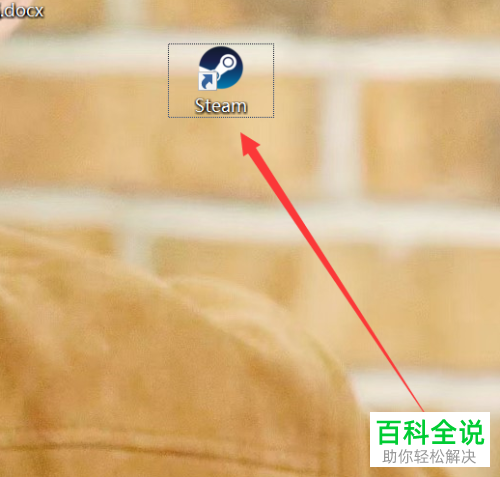
2. 进入主页面后,点击顶部的【视图】选项。
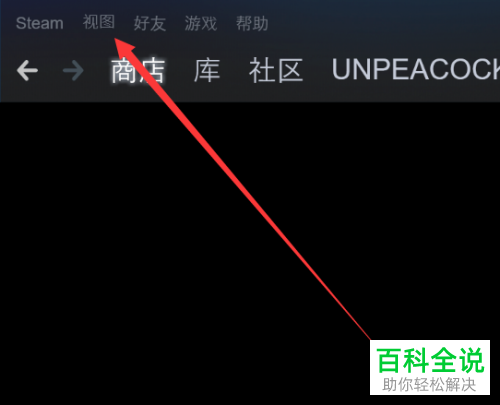
3. 在打开的菜单中,选择【隐藏游戏】选项。
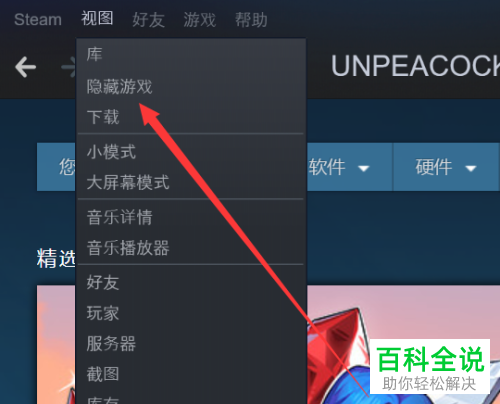
4. 如图,在打开的隐藏列表中,选择想要显示的【游戏】,右键,点击【管理】选项。
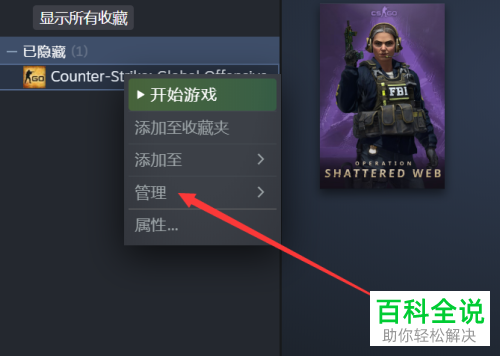
5. 最后,在二级菜单中,选择【从隐藏中删除】即可。
 以上就是steam软件中隐藏的游戏怎么显示的具体操作步骤。
以上就是steam软件中隐藏的游戏怎么显示的具体操作步骤。